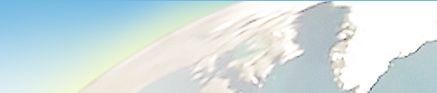Application features
Dieser Post ist auch verfügbar auf: Английский
Общие характеристики
Используя конфигурацию приложение Мультитач Земля возможно изменить следующие особенности:
• Поддержка общих пользовательских интерфейсов для мультитач и мыши
• Пользователь может переключаться между различными языками
• Системный администратор может добавлять / изменять содержимое меню (слои)
• Каждый маршрут (кроме капитанского – на его основе создаётся новый) может быть изменен пользователем.
Описания вариантов применения
Применения(Use Case) описывают последовательность действий выполняемой программой, что дает желаемый пользователю результат.
Мы классифицируем:
• Применения(Use Case) для маршрутизации (прокладки или изменение морских маршрутов)
• Применения(Use Case) для точек интересов
• Другие виды использования.
Мореплавание и навигация
Фактический маршрут
Фактический маршрут это реальный маршрут корабля пройденный им от старта до фактической его позиции. Длины фактического маршрута можно настроить (например можно показать путь пройденный в последние семь дней или за последние 100 миль). Информация о фактическом маршруте корабля получается автоматически из системы навигации (NMEA) и основан на фактических данных GPS.
Исторический маршрут
Исторический маршрут весь реальный маршрут начиная с его первой мили (как правило, первый раз он вышел из верфи). Он также построен на основе фактических данных GPS из системы навигации судна.
Маршрут капитана
Маршрут капитана это маршрут заданный капитаном на мостике управления судном.
Приложение Мультитач Земля просто отображает информацию, полученную от навигационной системы судна – не выполнения проверок.
Вполне возможно, используя маршрута капитана, построить новый пользовательский маршрут. Но этот маршрут ни как не повлияет на фактических (заложенный капитаном) маршрут судна.
Начало работы приложения Интерактивынй Глобус
Когда стартуется Интерактивынй Глобус, то текущее положение корабля показывается в центре экрана на карте Земли (т.е. на Глобусе).
Корабль изображается в виде картинки определённой заранее.
Карта (Глобус) ориентирован следующим образом: Север – верх, Юг – низ; Запад – слева; Восток – справа.
Корма корабля примерно указывает на фактическое направление движения.
По умолчанию после старта приложение Мультитач Земля показывается следующие два маршрута:
• Фактический маршрут
• Капитанский маршрут

Начальный экран с фактическим и капитанским маршрутами
При необходимости сисадмин может изменить настройки по умолчанию, так что в начале можно показывать только капитанский маршрут или только исторический маршрут за последние 7 дней (зависит от длины текущей поездки).
При таче или клике правой кнопкой мишки на картинку судна открывается контекстное меню корабля, которое позволяет выполнять следующие операции:
• Отображение фактического маршрута судна (вкл./выкл.)
• Отображение информационной этикетки с фактической долготой, широтой и скоростью судна(вкл./выкл.)
• Отображение информационной этикетки с фактической информацией о погоде, как например: температурой, скоростью ветра, атмосферном давление, и.т.д. (вкл./выкл.)
• Отображение информационной этикетки с прогнозом погоды для этого региона (вкл./выкл.)
• Увеличение и уменьшение масштаба (это необходимо только для не мультитач мониторов).
Типы клиентских маршрутов
Пользователь может также создать свой собственный маршрут. Также возможно изменять уже существующий запланированный маршрут капитана, создавая тем самым новый пользовательский маршрут.
После создания маршрута пользователя приложение Мультитач Земля вычисляет и отображает его вместе с другими маршрутами на карте. Расчет производится на сервере. Программа путём вычисления находит кратчайший путь по воде между точками, заданными пользователем.
Вот несколько возможных способов создания пользовательского маршрута:
1. Построение нового маршрута начинающегося от фактического положения корабля – где текущее положение судна станет первой точкой нового маршрута.
a. Касаемся пальцем или кликнем правой клавишей мишки на карте, для определения цели.
b. Определим его как цель с помощью контекстного меню
2. Построение нового маршрута из любой начальной позиции в любую конечную позицию (задать две точки: стартовой и конечной)
a. Касаемся пальцем или кликнем правой клавишей мишки на карте и определяем стартовую (начальную) точку маршрута
b. Касаемся пальцем или кликаем правой клавишей мишки на карте и определяем цель.
3. Построение нового маршрута, определением нескольких точках по новому маршруту
a. Касаемся пальцем или кликнем правой клавишей мишки на карте и определяем стартовую (начальную) точку маршрута
b. Касаемся пальцем или кликнем правой клавишей мишки на карте и определяем следующую точку.
…
х. Касаемся пальцем или кликнем правой клавишей мишки на карте и определяем конечную точку.
4. Построение нового маршрута, на основе капитанского маршрута (Изменение маршрута капитана)
a. Нажимаем кнопку “Изменить маршрут капитана”
Это приводит к создании нового маршрута пользователя – копии капитанского маршрута.
5. Построение нового маршрута пользователя с помощью рисования.
a. Берём значок корабля и привлечь просто рисуем линию нового маршрута пальцем (Drag&Draw).
6. Изменение маршрута
a. касаемся точки на море и выбираем контекстное меню “продолжают здесь”
b. или удаление точки
c. или перемещение точки на новое место
Построение нового маршрута начинающегося от фактического положения корабля
Построение нового маршрута начинающегося от фактического положения корабля осуществляется с помощью следующих шагов:
• Касаемся любой морской точки на карте
• Определяем эту точку в качестве нового назначения с помощью контекстного меню
• Смотрим на новый маршрут. Между текущим местоположением корабля и новым назначения (целью) появляется новый маршрут, который рассчитывается сервером и проходит только по морю (то есть, огибает сушу).
Предположим пользователь планирует поездку из Португалии в Калифорнию, оригинальные линии после определения точек старта и цели будут выглядеть следующим образом:
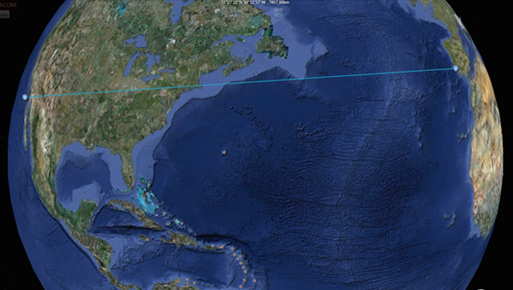
Создание нового маршрута путём определения начальной и конечной точки.
Состояние: до расчета
После процесса вычисления, маршрут будет показан следующим образом:
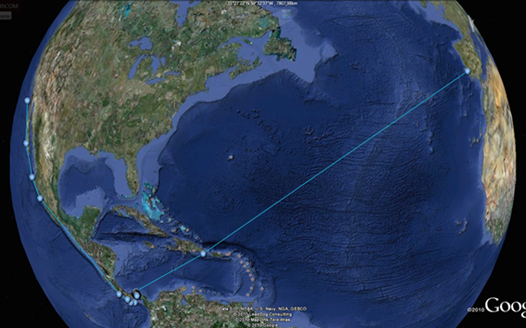
Создайте нового маршрута путём определения начальной и конечной точки.
Состояние: после расчета
Рисовать собственный маршрут
Пользователь может нарисовать свой маршрут вне зависимости от фактического и капитанского маршрута.
Пользователь берёт иконку корабля рисует ей произвольную линию (например из одной точки земного шара в другую).
Сервер автоматически пересчитает и откорректирует маршрут так, чтобы он проходил по воде.
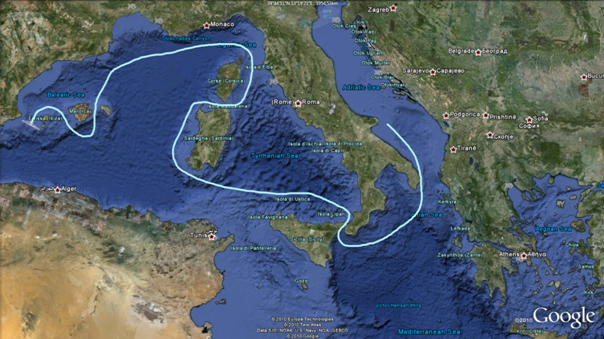
Создание нового маршрута с помощью рисования. Состояние: до расчета.
Линии маршрута, как это показано в приложении Мультитач Земля:

Создание нового маршрута с помощью рисования. Состояние: после расчета.
Приложение Мультитач Земля дигитализирует (отцыфровывает) маршрут и автоматически рассчитываются его параметры: длина, продолжительность, время отправления и время прибытия.
Созданный маршрут всегда возможно измененить или удалить.
Изменение маршрута капитана
Капитанский маршрут автоматически считывается из NMEA телеграмм посылаемый в систему с капитанского мостика и будет показан на карте Земли (Глобусе).
Пользователь может переключать режим(вкл/выкл) отображения капитанского маршрут. Для того чтобы это сделать пользователь прикасается к кораблю и выбирает пункт меню “включить CR” или “выключить CR”(CR = капитанский маршрут).
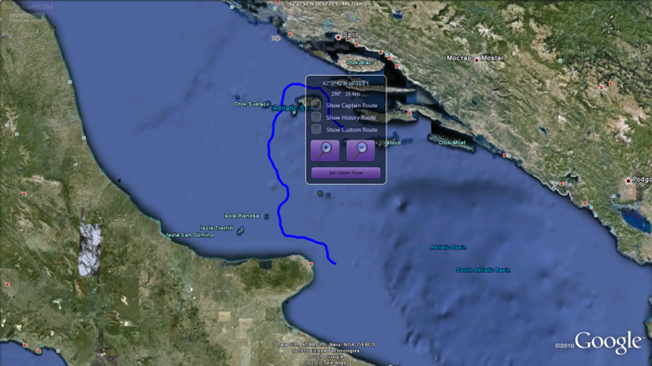
Создать нового маршрута с помощью “Изменения капитанского маршрут”.
Состояние: Демонстрация маршрута капитана и меню до нажатия “Изменить капитан маршрут”.

Создать нового маршрута с помощью “Изменения капитанского маршрут”.
Состояние: После нажатия “Изменить капитан маршрут” создался новый пользовательский маршрут.

Изменение маршрута с помощью продолжения маршрута (определения новой цели).
Состояние: Перед расчетом.
Изменения, произведённые пользователем видны только ему и не оказывают фактического влияния на маршрут (работу) капитана.
Т.е. капитанский маршрут не будет фактически изменён.
Изменение пользовательского маршрута
Для того, чтобы продолжить маршрут к выбранной точке, пользователь прикасается (пальцем или мышкой) на любую морскую точку и в контексте выбирает “продолжить сюда”. Таким образом он дополняет свой маршрут новой конечной точкой.

Изменение пользовательского маршрута путём продолжения маршрута.
Состояние: После расчета.
Для того чтобы изменить положение одной точки маршрута (waypoint) пользователь прикасается к этой точке и перемещает(Drag&Drop) её в новую координату. Линии между двумя соседними точками автоматически пересчитаются приложением.
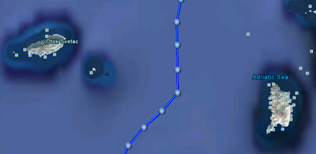 |
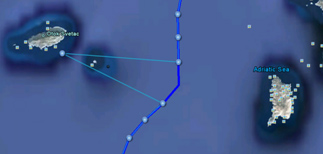 |
| Изменение пользовательского маршрута путём продолжения маршрута. Состояние: До перемещения точки. |
Изменение пользовательского маршрута путём продолжения маршрута. Состояние: После перемещения точки, до пересчёта маршрута. |
Для того чтобы изменить путь между двумя точками, пользователь касается линии между этими точками. Приложение автоматически создаёт новую точку на этой линии, которую можно двигать в любом направлении.
Для того чтобы удалить точку пользователь прикасается к этой точке и выбирает пункт “Удалить” из контекстного меню.
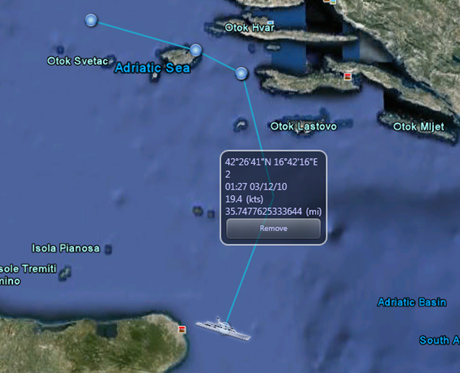
Изменение пользовательского маршрута путём удаления точки.
Состояние: До удаления.

Изменение пользовательского маршрута путём удаления точки.
Государство: после удаления и пересчёта.
Автоматическая идентификационная система (AIS)
Автоматическая идентификационная система (AIS – Automatic Identification System) представляет собой автоматизированную систему слежения, используемых для определения и поиска текущих координат судов. Для того чтобы показать суда находящиеся поблизости пользователь должен выбрать меню приложения “Слои” (вверху и в центре), затем перетащить (Drag&Drop) кнопку “Морской трафик” с верхней ленты в нижнюю.
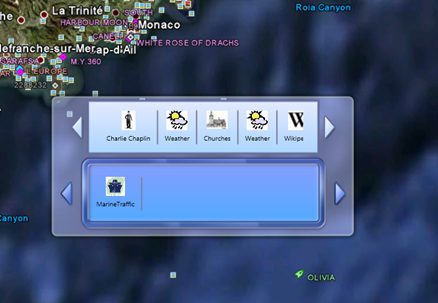
AIS как слой на карте.
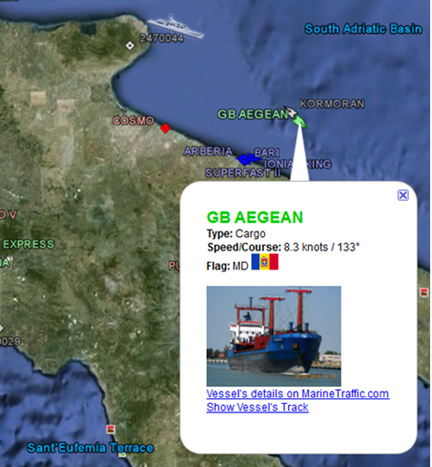
AIS как слой на карте.
Дополнительная информация о судне
Слои с публичной и частной (клиентской) информацией
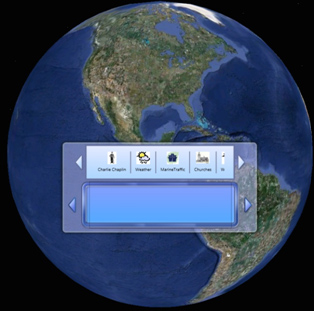 |
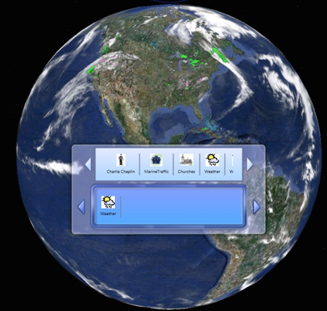 |
| Погода. Состояние: Перед перетаскиванием кнопки погода |
Погода. Состояние: После перетаскивания кнопки погода |
Для того, чтобы показать погоды пользователи должны выбрать “Слои” из меню приложения (вверху в центре). Использование Drag & Drop кнопки “Погода” с верхнего в нижний ряд.
Точки интересов
Достопримечательности, музеи, гостиницы, рестораны и другие общественные места
Информация из Google Earth или MS Virtual Earth используются чтобы показать локальную информация интересующую пользователя. Например: достопримечательности, музеи, гостиницы, рестораны, пабы и другие общественные места. Для этого В этих пользователю необходимо просто выбрать соответствующий слой в настройках и тогда он станет доступен для демонстрации.

Общедоступная информация в качестве слоя на карте.
Интерактивный Глобус работает тем же самым способом. Приложение показывает группы иконок на карте. Дотрагиваясь до значка пользователь может получить краткое описание. Часто это краткая информация имеет сайт, где пользователь может получить больше информации по этому вопросу если ему это интересно.
Фотографии в Мультитач Земля
Аналогично с общественной информацией, частная(клиентская) информация может быть показана на карте земли (Глобусе)
Для того, чтобы показать, частные фотографии, пользователь должен выбрать “Слои” и в открывшемся меню используя Drag & Drop перенести кнопку “Картинки”.
На рисунке показано, как выглядит карта Венеции.
Каждый квадратный значок представляет собой картину, которая показана там где она расположена в действительности (соответственно его гео координате).
Тронув значок картинки пользователь может просмотреть изображение с соответствующими комментариями (если таковые имеются).
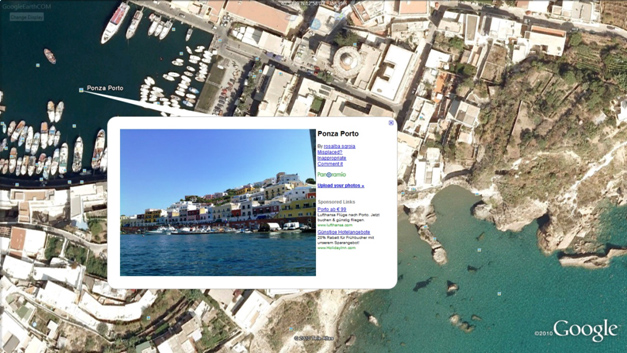
Фотографии, как слой на карте.
Метаданные связанные с фотографией могут быть импортированы пакетно системным администратором в виде альбома. Слой с фотографиями можно включить / выключить в любой момент.
Все доступы через Интернет к приложению Мультитач Земля осуществляется через прокси (Proxi) сервер. Этот сервер анализирует запросы перед их отправкой в конечный пункт назначения (например, удаленный веб-сервер фирмы GOOGLE), а также анализирует ответы, которые приходят обратно перед их возвращением к клиенту. Это используется по причине необходимости кэширования данных (сохранение данных на сервере, чтобы выполнить тот же самый запрос значительно быстрее в будущем), угроза блокировки (т.е. удаление вирусов) и возвращение данных хранящихся локально.
Вот краткий перечень возможных сценариев:
• Кэшировать ответы от веб-серверов на основе заголовков ответов. Заголовки могут указывать срок доступности данных (т. е. если аналогичный запрос в будущем вернет ту же информацию) с указанием, когда данные в кэш-памяти должны быть обновлены. Общее решение может быть дополнено информацией, которая позволит в некоторых случаях серверу кэшировать информацию, которая с точки зрения провайдера не должна быть кэшируемой.
• Ещё один способ – использование фильтров. Даёт возможность клиентам не знать (т.е. уходить) где и какие данные находятся в действительности и на каком сервере. В этом случае делается общий запрос о данных с использованием протокола (т.е. заставить дать все фотографии, сделанные вокруг определённой географической точки). Фильтр может определить, где запрошенные данные могут быть и вернуть локально хранящуюся информацию или перенаправлять запрос по мере необходимости на сервер который содержит её . В этих случаях данные хранятся в одном месте на сервере, избегая дублирования на каждом клиенте.
• Некоторые данные могут быть доступны либо на удаленного сервера либо локально, в зависимости от конфигурации. В таких случаях, только сервер будет знать, оптимальный источник информации.
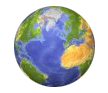
 English
English  Русский
Русский